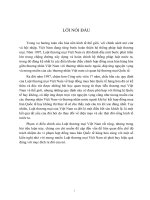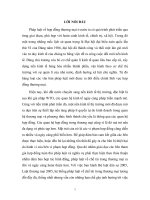Tìm hiểu ba chế độ trong Windows XP Mode
Bạn đang xem bản rút gọn của tài liệu. Xem và tải ngay bản đầy đủ của tài liệu tại đây (432.13 KB, 7 trang )
Tìm hiểu ba chế độ trong Windows XP Mode
Windows XP Mode là một máy ảo được tạo bởi Windows
Virtual PC trên máy chủ Windows 7. Windows XP Mode cung
cấp ba chế độ cho phép người dùng lựa chọn để tạo khả năng
tương thích ở các mức độ khác nhau giữa máy ảo và máy chủ
Windows 7.
Enhanced Mode và Basic Mode
Windows XP Mode cung cấp khả năng tương thích của máy ảo với máy chủ Windows 7 bằng
công cụ Integration Components. Integration Components là một nhóm nhị phân chạy bên trong
máy ảo và giao tiếp trực tiếp với hệ điều hành chủ. Chúng kích hoạt các tính năng tương thích
như chia sẻ bảng ghi tạm, chia sẻ máy in, chia sẻ file hệ thống và ổ đĩa, tương thích menu Start
và khả năng kết hợp file với các ứng dụng ảo. Những tính năng này cho phép người dùng có thể
tự do chuyển đổi giữa máy ảo XP, desktop Windows 7 và các ứng dụng. Người dùng có thể chạy
Windows XP Mode như một full desktop của Windows XP theo hai chế độ khác nhau là
Enhanced Mode và Basic Mode.
1. Enhanced Mode
Enhanced Mode là chế độ mặc định trong đó máy ảo Windows XP Mode sẽ khởi động. Đa số
người dùng lựa chọn sử dụng chế độ này vì nó dễ sử dụng và cung cấp mọi tính năng tương thích
được mơ tả ở trên. Ví dụ, chế độ Enhanced Mode cung cấp tính năng lưu trạng thái đăng nhập
nên người dùng không phải đăng nhập khi khởi chạy Windows XP Mode, trong khi đó tính năng
này khơng xuất hiện trong Basic Mode. Enhanced Mode được triển khai sử dụng một kênh kết
nối dựa trên giao thức Microsoft Remote Desktop Services RDP. Một trong những tùy chọn trên
thanh công cụ ảo trong menu Tools là Disable Integration Features (tắt bỏ các tính năng tương
thích). Khi click vào tùy chọn này bạn sẽ chuyển máy ảo Windows XP sang chế độ Basic Mode
(hình 1).
2. Basic Mode
Basic Mode cung cấp những tính năng tương thích cơ bản như khả năng tương thích chuột và
bàn phím, hỗ trợ kết nối USB, đồng bộ thời gian và giao tiếp giữa máy ảo và máy chủ. Những
tính năng tương thích như chia sẻ bảng ghi tạm, chia sẻ ổ đĩa và điều hướng máy in sẽ không
xuất hiện trong chế độ này. Chế độ này rất hữu dụng cho những người dùng có kinh nghiệm
trong việc kiểm thử phần mềm vì việc hiển thị rõ ràng các cài đặt hệ thống và những thông báo
BIOS khi máy ảo khở động là rất quan trọng. Ngoài những khắc biệt đó thì việc sử dụng mơi
trường desktop Windows XP trong chế độ Basic Mode tương tự như trong chế độ Enhanced
Mode.
Hình 1: Sử dụng menu Tools của máy ảo XP Mode để chuyển đổi giữa chế độ
Enhanced Mode và Basic Mode.
Virtual Applications Mode – Chế độ vơ hình thứ ba
Virtual Applications Mode (chế độ ứng dụng ảo) là một chế độ thứ ba – một chế độ cung cấp khả
năng tương thích của các ứng dụng. Đây là phương thức ưu tiên để khởi chạy và vận hành ứng
dụng ảo vì chúng được tương thích hồn tồn với desktop Windows 7 và menu Start. Khi một
ứng dụng được cài đặt trong máy ảo Windows XP Mode, thì một shortcut sẽ tự động được tạo
trong menu Start của Windows 7. Những tính năng chính của ứng dụng ảo bao gồm:
Người dùng có thể khởi chạy và vận hành những ứng dụng từ menu Start của Windows 7 và lưu
những file được tạo abwngf ứng dụng ảo xuống các folder của Windows 7 (ví dụ như thư mục
My Documents).
Những file được tạo bằng các ứng dụng như vậy đã được kích hoạt những file kết hợp, có nghĩa
là khi click vào shortcut biểu tượng của những file đó thì một ứng dụng ảo cần thiết sẽ khởi chạy
và mở file này.
Biểu tượng của những ứng dụng ảo cũng có thể được tương thích với Super Bar và Super Tray
của Windows 7. Trong hình 2, Microsoft Forefront Security vận hành như một ứng dụng ảo được
hiển thị trong khay hệ thống.
Hỗ trợ thanh ngôn ngữ được cung cấp cho các ứng dụng ảo. Người dùng có thể khởi chạy một
ứng dụng ảo trong ngôn ngữ mong muốn, và thanh ngôn ngữ sẽ xuất hiện trên màn hình máy chủ
(hình 2) sẽ cho phép người dùng bắt đầu sử dụng ứng dụng trong ngôn ngữ lựa chọn.
Hình 2: Sử dụng khả nang tương hợp thanh ngơn ngữ và khay hệ thống của ứng dụng ảo.
Những ứng dụng ảo vận hành trên máy ảo có khả năng truy cập vào các folder được lưu trữ trên
máy chủ (ví dụ như My Documents).
Người dùng cũng có thể cấu hình máy ảo XP Mode chỉ cho phép truy cập vào các ổ đĩa được chỉ
định trên máy chủ.
Người dùng có thể đồng thời sử dụng nhiều ứng dụng ảo. Những ứng dụng này sẽ vận hành
trong cùng phiên RemoteApp được khởi chạy bởi ứng dụng đầu tiên. Do đó việc mở các ứng
dụng sau đó sẽ rất nhanh chóng.
Những tính năng tương thích cũng xuất hiện cho các ứng dụng ảo được kích hoạt bởi giao thức
RDP. Các thiết bị USB có thể được kết nối và sử dụng bên trong ứng dụng ảo.
Người dùng cũng có thể cấu hình mọi ứng dụng ảo để ứng dụng này tự động khởi động khi máy
chủ khởi động bằng cách bổ sung shortcut được tạo của những ứng dụng ảo vào thư mục Startup
của máy chủ. Trong hình 3, Microsoft Outlook sẽ tự động khởi động khi Windows 7 khởi động.
Microsoft Excel được cài đặt như một ứng dụng ảo (trong số nhiều ứng dụng ảo), như một
shortcut được tạo trong Windows XP Mode Application. Người dùng có thể khởi chạy ứng ảo
bằng shortcut này.
Hình 3: Bổ sung một ứng dụng ảo vào folder Startup của Windows 7.
Phương pháp vận hành Virtual Applications
Khi một ứng dụng được cài đặt trong máy ảo nó sẽ được được bổ sung vào danh sách của các
ứng dụng ảo (được gọi là danh sách Allow – cho phép) mà shortcut sẽ được đưa sang menu Start
của Windows 7. Một đối tượng Publisher trong máy ảo lưu trữ danh sách ứng dụng này từ menu
Start của máy ảo đó (mọi profile của người dùng). Danh sách này chỉ thay đổi khi những ứng
dụng mới được cài đặt vào hay gỡ bỏ khỏi máy ảo.
Máy ảo này cũng duy trì một danh sách khác sẽ không được tự động tạo (được gọi là danh sách
Exclude). Đây là một danh sách tĩnh.
Công cụ Windows Remote Desktop Services RDP và RemoteApp được thay đổi để tạo khả năng
tương thích của các ứng dụng ảo với Windows 7. Máy ảo Windows XP Mode vận hành như một
máy chủ RDP từ xa trong khi mà hình Windows 7 hỗ trợ cho máy trạm RDP (hình 4).
Trong Windows XP Mode, cả máy ảo Windows XP Mode và màn hình Windows 7 cùng tồn tại
trên cùng một hệ thống và được kết nối giao tiếp bằng một kênh giao tiếp chủ - khách nền tảng
RDP. Máy ỏa sẽ tự vận hành trong background và người dùng sẽ không thấy được khi sử dụng
các ứng dụng ảo.
Giao diện GUI của ứng dụng từ phiên RemoteApp được hiển thị trên màn hình Windows 7.
Những người dùng sẽ thấy và sử dụng ứng dụng ảo như khi họ sử dụng ứng dụng của Windows.
RemoteApp tích hợp giao diện đồ họa được thiết kế để phản hồi khi người dùng nhấn phím hay
click chuột và đưa ứng dụng tới màn hình Windows 7, nơi chúng được hiển thị.
Thay vì sử dụng file RDP để khởi chạy ứng dụng từ xa người dùng sẽ phải click vào một biểu
tượng file hay shortcut của ứng dụng ảo để khở chạy ứng dụng ảo (như biểu tượng Excel trong
hình 4). Vmsal.exe, một thành phần WVPC sẽ xử lý quá trình khởi chạy của ứng dụng ảo. Vì
khơng liên quan tới mạng thực nên giao tiếp này sẽ rất nhanh và hiệu quả.
Khi người dùng khởi chạy một ứng dụng ảo, trước tiên Vmsal.exe sẽ khởi chạy máy ảo Windows
XP Mode rồi tạo một kết nối tới máy ảo và bắt đầu phiên RemoteApp. Những thành phần của
ngăn xếp RDP sẽ được khởi chạy trong phiên làm việc này. Một kênh ảo của RDP sẽ thiết lập
một kết nối giữa máy chủ và máy ảo. Những yêu cầu từ máy chủ được gửi tới máy ảo sẽ được
thực thi trong máy ảo, tương thụ phương pháp chúng được thực hiện trong RemoteApp.
RemoteApp Logic sẽ kiểm tra trên danh sách Allow và khởi chạy ứng dụng trong máy ảo.
Ứng dụng trong máy ảo sẽ tọa một cửa sổ. Cửa sổ liên kết các thơng báo sẽ được gửi tới màn
hình của Windows 7. Một plug-in sẽ tạo cửa sổ proxy phù hợp trên màn hình Wondows 7 và
hiển thị giao diện người dùng của ứng dụng.
Những thông tin người dùng nhập vào sẽ được chuyển tiếp tới máy ảo. Khi người dùng đóng cửa
ssor ứng dụng ảo thì ứng dụng đó sẽ thốt trong máy ảo đó. Máy ảo này sẽ ngủ đơng trong vòng
5 phút sau khi ứng dụng ảo cuối cùng được đóng lại để chuyển sang tài nguyên máy chủ. Người
dùng có thể tùy chỉnh lại khoảng thời gian này.
Hình 4: Cấu trúc ứng dụng ảo của Windows XP Mode và RemoteApp.